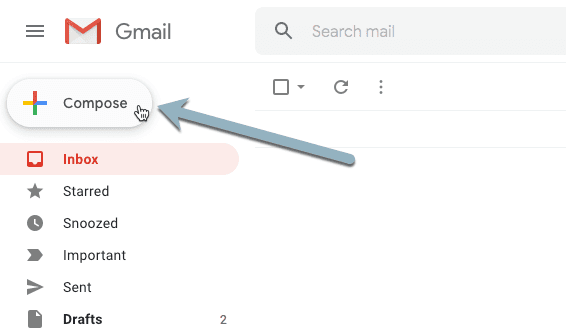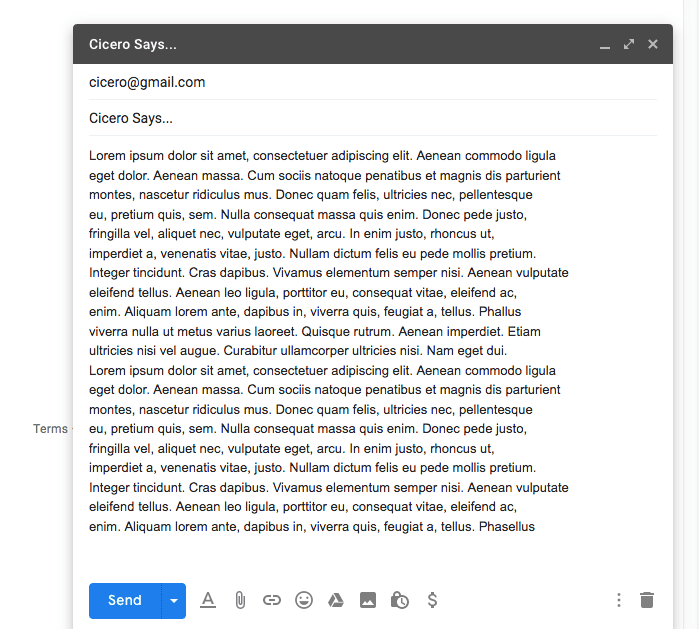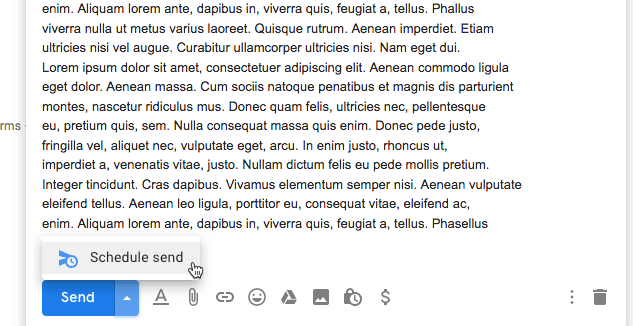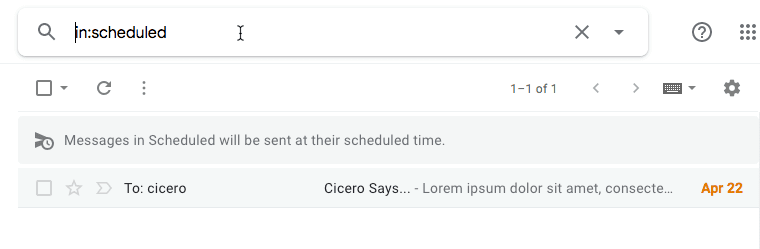L'horaire est planifié Courriels Un outil utile pour rédiger des courriers électroniques que vous savez que vous voulez envoyer à une heure précise. En planifiant des courriels, vous pouvez vous assurer que le plus grand nombre de destinataires ouvrira le message en l'envoyant uniquement aux heures de pointe, lorsque tous les destinataires À côté de Gmail. Ceci est particulièrement utile si vous souhaitez envoyer Messages à un grand nombre de clients Mais vous voulez décompresser les messages pour éviter les menaces du serveur. Les messages électroniques peuvent être planifiés pour une heure et une date arbitraires dans le futur. Quand vous planifiez Messages dans Gmail , Il sera placé dans une section spéciale du courrier sortant jusqu'à ce que vous soyez prêt à l'envoyer.
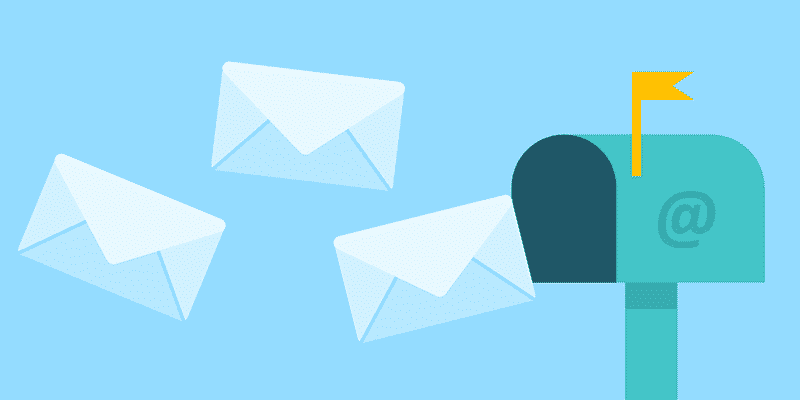
Cette fonctionnalité fonctionne dans Application Web Gmail , Mais les messages programmés peuvent être définis avec un certain nombre de clients de messagerie. Spark, par exemple, peut planifier des messages sur n’importe quel service car l’application gère l’envoi et retarde le courrier jusqu’à sa diffusion. D'autres clients peuvent ou non interagir avec le planificateur de messagerie par défaut de Gmail. Depend Service Gmail Sur le Web, l’implémentation interne de Google pour l’envoi de messages est entièrement implémentée; votre ordinateur n’a donc pas besoin de s’exécuter ou de se connecter à Internet à temps pour envoyer le message.
Programmer des emails dans Gmail
Les messages peuvent être programmés via l'interface de messagerie Web sur Gmail.com. Cela ne fonctionnera qu'avec les adresses e-mail gérées par Google, telles que @ gmail.com. Cette fonctionnalité n'est actuellement pas disponible pour les clients G Suite, également appelés clients Google Apps.
1. Une fois connecté à Votre compte Gmail Cliquez sur le bouton Créer pour commencer à écrire un nouveau message.
2. Configurez votre courrier électronique pour compléter le sujet, le corps et les destinataires. Incluez des images, des pièces jointes ou d'autres fonctionnalités. Le courrier électronique sera fermé une fois qu'il aura été programmé. Vous pourrez alors rouvrir et modifier votre courrier électronique mais votre chance sera meilleure si vous obtenez tout le droit d’abord.
3. En regard du bouton "Envoyer", cliquez sur la flèche déroulante et choisissez "Envoyer le planificateur".
4. Sélectionnez une heure dans la fenêtre contextuelle ou utilisez "Choisir la date et l'heure" pour définir l'heure d'envoi du courrier électronique.
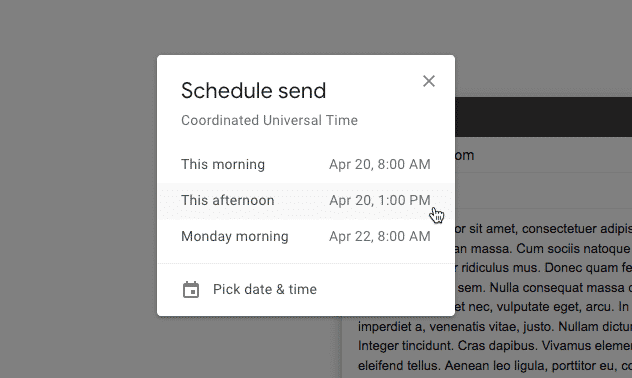
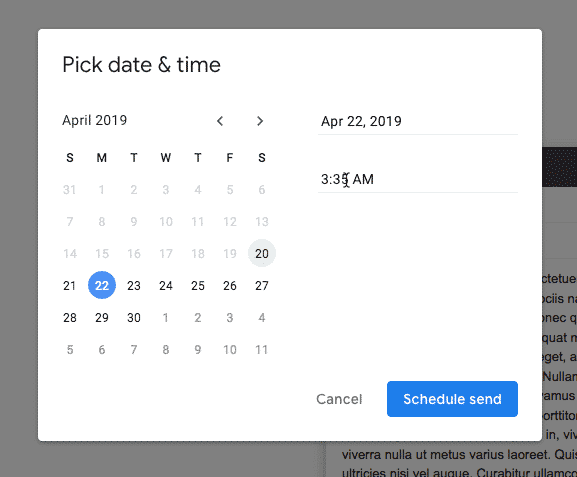
5. Une fois l'heure réglée, les courriels seront stockés jusqu'à ce qu'ils soient envoyés. Au bas de la fenêtre, la notification de confirmation vous permettra d’afficher le courrier électronique et d’annuler la publication programmée.

Vous pouvez également afficher les messages planifiés en tapant "dans: planifié" à Barre de recherche Gmail.
Si vous souhaitez annuler votre courrier électronique, accédez au message planifié, puis cliquez sur le lien "Annuler l'envoi" situé en haut du message. Ceci renverra le message aux brouillons et les supprimera de la liste planifiée.
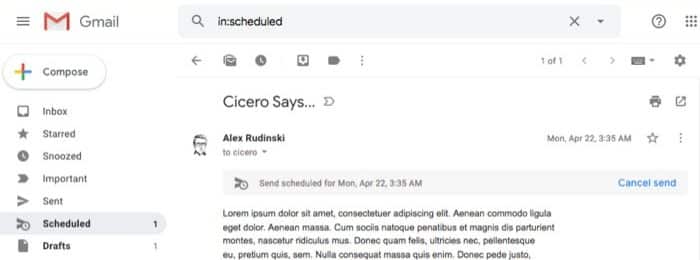
Conclusion
La nouvelle fonctionnalité Messages programmés peut être en Gmail Envoyer des emails à une date et une heure spécifiques. ça dépend; il compte sur Fonction incluse dans Gmail.com Il ne vous oblige pas à vous connecter à Internet ou à vous connecter à votre ordinateur lorsque vous Envoyer un email.